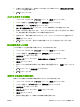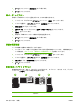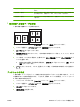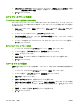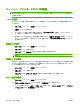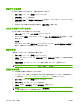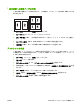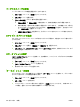HP CM8060 / CM8050 Color MFP with Edgeline Technology-System Administrator's Guide
文書サイズの変更
さまざまな用紙サイズに合わせて、文書を拡大/縮小できます。
1. [ファイル] メニューで、[印刷] をクリックします。
2. [用紙処理] メニューを開きます。
3. [宛先用紙サイズ] で [用紙サイズに合わせる] を選択し、ドロップダウン リストからサイズを
選択します。
4. 文書より小さい用紙のみを使用する場合は、[縮小のみ] を選択します。
カスタム用紙サイズへの印刷
カスタム用紙サイズに印刷することができます。
1. [ファイル] メニューで、[ページ設定] をクリックします。
2. (OS X v10.3) [設定] ドロップダウン リストで、[ユーザー定義用紙サイズ] を選択し、寸法を
指定します。
または
(Mac OS X v10.4 以降) 用紙サイズ ドロップダウン リストで、ユーザー定義サイズの管理 を
選択し、新規のサイズを追加して、寸法を指定します。
表紙の印刷
「社外秘」などのメッセージを表紙に印刷できます。
1. [ファイル] メニューで、[印刷] をクリックします。
2. [表紙] ポップアップ メニューで [文書の前] または [文書の後] を選択して、表紙の印刷位置
を指定します。
3. [表紙の種類] ポップアップ メニューで、表紙に印刷するメッセージを選択します。
注記: 空白の表紙を印刷するには、[表紙の種類] で [標準] を選択します。
用紙の両面印刷
ページの両面に自動的に印刷することができます。
1. トレイの 1 つに、印刷ジョブを実行するのに充分な量の用紙をセットします。 特殊用紙をセッ
トする場合は、
162 ページの 「特殊タイプの用紙のセット」を参照してください。
2. [ファイル] メニューで、[印刷] をクリックします。
3. [レイアウト] ポップアップ メニューを開きます。
4. [両面] の横で、[長辺綴じ] または [短辺綴じ] を選択します。
注記: Mac OS X v10.5 をお使いの場合、[両面印刷] のチェックがオンになっていると、ペ
ージ綴じ位置のデフォルト値が表示されることがあります。
214
第 13 章 印刷
JAWW